Microsoft a încercat recent să unifice platforma Xbox și Windows prin spargerea barierei Console-PC care există de zeci de ani, folosind platforma Windows universală. În timpul conferinței de presă Microsoft la E3 2016, gigantul de la Redmond a precizat că primele lor titluri de petrecere vor fi puse la dispoziție și pentru platforma Windows 10. Aceasta a însemnat că nu vor mai exista jocuri exclusive pentru consola Xbox One. În afară de aceasta, odată cu lansarea Windows 10, Microsoft v-a permis să vă transmiteți jocurile Xbox direct pe orice dispozitiv care rulează Windows 10, indiferent că este vorba de un laptop, tabletă sau un computer desktop. Acum, nu trebuie să vă faceți griji că părinții dvs. apucă telecomanda pentru a urmări canalele de știri sau emisiunile TV în timp ce jucați jocurile preferate pe Xbox. Astăzi, vă vom ajuta cu asta. Deci, fără alte întrebări, să trecem la partea interesantă în care vă anunțăm exact modul în care puteți juca jocuri Xbox One pe computer:
1. Actualizați firmware-ul
În primul rând, asigurați-vă că rulați cea mai recentă versiune de Windows 10 pe computer și, de asemenea, asigurați-vă că actualizați firmware-ul de pe Xbox One dacă utilizați o versiune mai veche. Acest lucru este absolut crucial pentru ca procedura să funcționeze corect. Deci, vă rugăm să nu săriți nici măcar acest pas înainte de a trece la următorul.
Pentru a face acest lucru, trebuie doar să tastați Actualizări în bara de căutare Cortana și să faceți clic pe „Verifică pentru actualizări". Microsoft actualizează firmware-ul Xbox One automat, atâta timp cât sunteți conectat la internet. Doar verificați-l accesând Setări -> Sistem -> Informații despre consolă și vedeți dacă este pe cea mai recentă versiune.
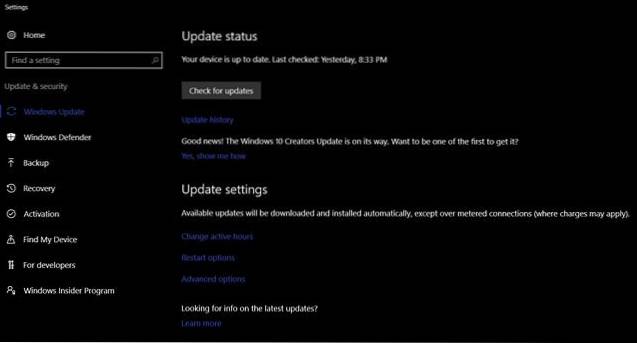
2. Permiteți transmiterea în flux a jocului
Ar trebui să permiteți Xbox One să transmită jocuri pe alte dispozitive pentru a transmite jocurile pe computerul dvs. Windows 10. Acest lucru se poate face pe Xbox-ul dvs. accesând Setări -> Preferințe -> DVR de joc și streaming și activarea opțiunii care spune „Permiteți transmiterea jocului pe alte dispozitive”.
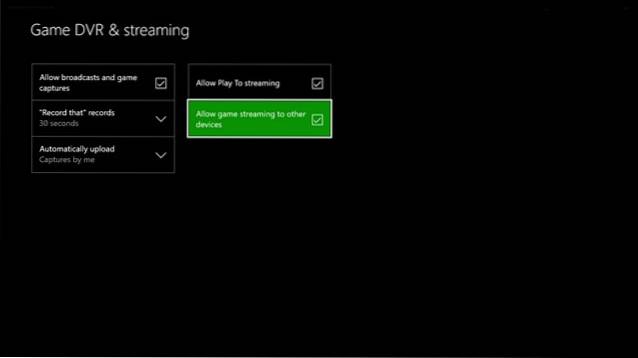
3. Conectați-vă la Xbox One de pe computer
Deschide Aplicația Xbox pe Windows 10 Pentru a adăuga Xbox One, faceți clic pe butonul Conexiune pictogramă chiar deasupra Angrenaj pictogramă în aplicația Xbox. Acum, Xbox One va fi listat în dispozitivele disponibile pentru conectare. Dacă nu apare, trebuie doar să introduceți adresa IP a consolei pentru a căuta manual dispozitivul și a-l adăuga. Adresa IP poate fi obținută accesând Setări -> Rețea -> Setări avansate pe consola ta.
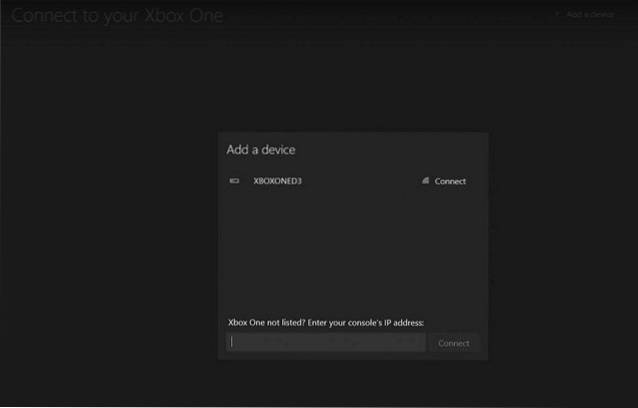
4. Conectați controlerul Xbox One la computer
Controlerul dvs. Xbox One poate fi conectat cu ușurință la computer folosind un conexiune prin cablu micro-USB la USB. Dacă doriți să o conectați fără fir, trebuie să aveți adaptorul wireless Xbox One pentru Windows, care este în esență un dongle pentru conectarea cu controlerul dvs. prin banda wireless de 2,4 Ghz.
Controlerul Xbox One S mai nou are Bluetooth încorporat, deci dacă PC-ul dvs. are Bluetooth încorporat, îl puteți conecta direct fără a fi nevoie de un dongle. În plus, dacă aveți controlerul Xbox Elte, puteți descărca aplicația Accesorii Xbox din Magazinul Windows pentru a mapa butoanele și a vă configura controlerul.
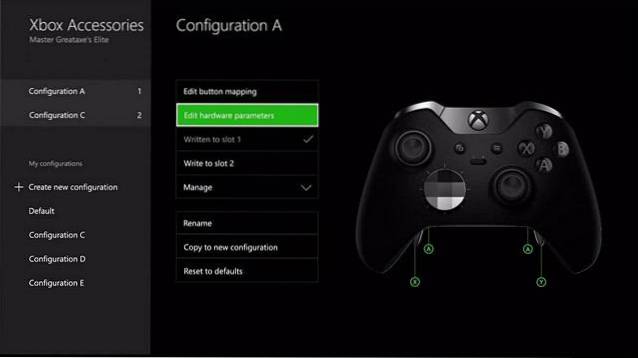
5. Transmiteți și jucați jocuri Xbox One pe computerul dvs. Windows 10
Dacă ați făcut corect toți pașii anteriori, acum ar trebui să puteți da clic "Curent" în aplicația Xbox și începeți să vă jucați toate jocurile Xbox pe computer. Puteți ajusta calitatea streamingului în aplicația Xbox accesând Setări -> Xbox One -> Nivel de codare video sub calitate de streaming. În mod implicit, este setat la Mediu. Dar o puteți schimba în Scăzut, Înalt sau Foarte inalt, în funcție de lățimea de bandă a conexiunii.
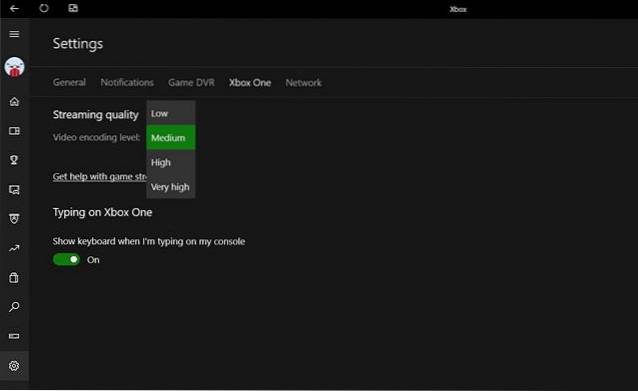
În timp ce transmiteți în flux, există o bară de instrumente afișată în partea de sus a ecranului, care afișează o serie de opțiuni, inclusiv opțiunea de a vă opri fluxul și posibilitatea de a porni / opri microfonul. Ei bine, așa îți configurezi Xbox One pentru a juca toate jocurile sale direct de pe computer.
VEZI SI: Xbox Project Scorpion: Tot ce trebuie să știți
Transmite jocurile Xbox One pe computerul tău
Acesta este special pentru toți utilizatorii Xbox de acolo, care nu pot juca jocurile pe consolele lor din sufragerie, mai ales din cauza oaspeților, a părinților sau a unui televizor defect. Dacă nu aveți un Xbox, împărtășiți acest articol prietenilor dvs. care dețin unul, deoarece acest lucru i-ar putea ajuta foarte mult. Cu toate acestea, dacă aveți deja un Xbox, spuneți-ne cum v-a ajutat acest articol, lăsând câteva cuvinte în secțiunea de comentarii de mai jos. Nu vă faceți griji utilizatorii PlayStation, deoarece vă vom ajuta foarte curând să vă jucați jocurile preferate direct pe computer și smartphone-uri. Deci, stați la curent.
 Gadgetshowto
Gadgetshowto



